Pada aplikasi console NET 7, anda dapat mengakses konfigurasi menggunakan file appsettings.json sebagai alternatif untuk mengatur konfigurasi aplikasi anda. Berikut adalah langkah-langkah untuk membaca konfigurasi dari berkas appsettings.json pada aplikasi console .NET 7:
- Tambahkan file appsettings.json:
Buatlah fileappsettings.jsondi direktori proyek atau dalam subdirektori tertentu (biasanya disebutConfigsatauSettings).
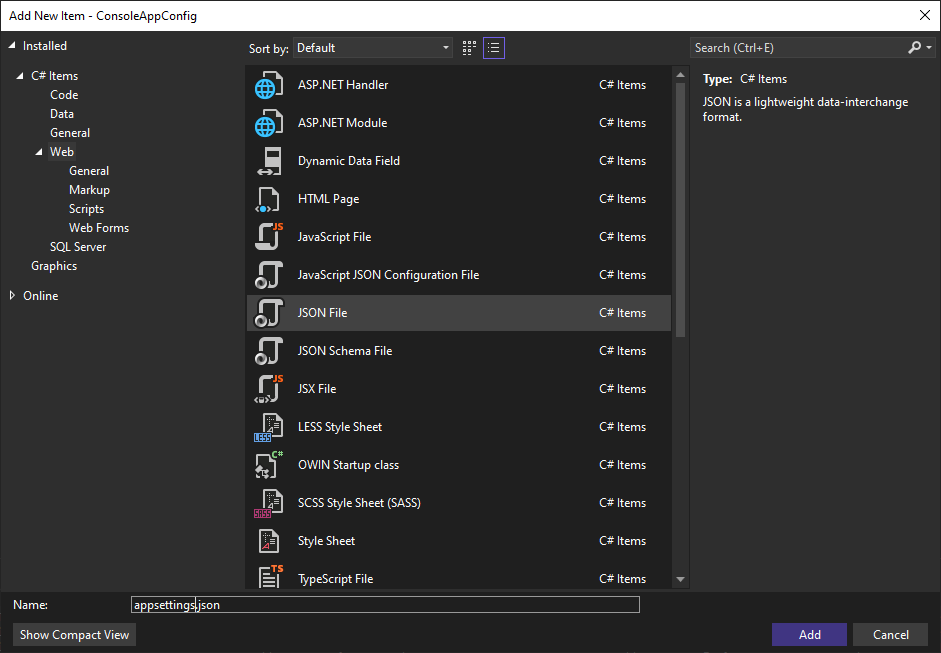
- Konfigurasi appsettings.json:
Buka fileappsettings.jsondan tambahkan konfigurasi. Contoh sederhana:
{
"AppSettings": {
"ApiKey": "api-key-anda",
"ApiUrl": "https://api.example.com"
},
"DatabaseSettings": {
"ServerName": "nama-server",
"DatabaseName": "nama-database",
"Username": "user-database",
"Password": "pass-database"
}
}
Kemudian pastikan properties dirubah ke “Copy if newer” atau “Copy Always” sehingga setelah setiap terjadi perubahan secara otomatis file akan di copy ke folder debug/release di folder bin:
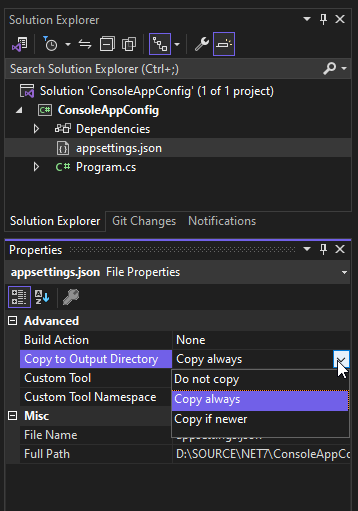
- Tambahkan Dependensi:
Pastikan anda telah menambahkan libraryMicrosoft.Extensions.Configurationke proyek. Jika belum, anda bisa melakukannya melalui NuGet Package Manager atau dengan menambahkan referensi langsung di file.csprojanda. Contoh menggunakan NuGet Package Manager Console:
Install-Package Microsoft.Extensions.Configuration Install-Package Microsoft.Extensions.Configuration.Json
- Baca Konfigurasi:
Di dalam metodeMainatau metode masukan kode untuk membaca konfigurasi dari fileappsettings.jsonsebagai berikut:
#nullable disable
using Microsoft.Extensions.Configuration;
class Program
{
static void Main(string[] args)
{
IConfiguration configuration = new ConfigurationBuilder()
.AddJsonFile("appsettings.json", optional: true, reloadOnChange: true)
.Build();
string apiKey = configuration["AppSettings:ApiKey"];
string apiUrl = configuration["AppSettings:ApiUrl"];
string server = configuration["DatabaseSettings:ServerName"];
string database = configuration["DatabaseSettings:DatabaseName"];
string username = configuration["DatabaseSettings:Username"];
string password = configuration["DatabaseSettings:Password"];
Console.WriteLine($"----- API Settings");
Console.WriteLine($"API Key : {apiKey}");
Console.WriteLine($"API URL : {apiUrl}");
Console.WriteLine();
Console.WriteLine($"----- Database Settings");
Console.WriteLine($"Server : {server}");
Console.WriteLine($"Database : {database}");
Console.WriteLine($"Username : {username}");
Console.WriteLine($"Password : {password}");
}
}
- Jalankan program Contoh hasil program
----- API Settings API Key : api-key-anda API URL : https://api.example.com ----- Database Settings Server : nama-server Database : nama-database Username : user-database Password : pass-database
Pastikan anda telah mengganti nama entri dan nilai sesuai dengan struktur berkas appsettings.json.
